宏碁暗影骑士重装win10系统教程
宏碁暗影骑士搭载了第11代酷睿H45系列标压处理器,该机的处理器性能表现非常强力,达到了主流价位游戏本的一流水平。最近,有位网友,称他的这款游戏本系统异常,该怎么重装系统?其实在电脑安装一个装机软件,随时都可以重装系统,操作也很简单。那么接下来讲解宏碁暗影骑士重装win10系统教程。有需要的用户快来学习吧。
win10系统安装操作流程:
1、上网搜:极客狗装机大师,下载安装此装机软件。下载以后,打开软件,点击“立即重装”。极客狗会自动检测当前系统是否适合重装。
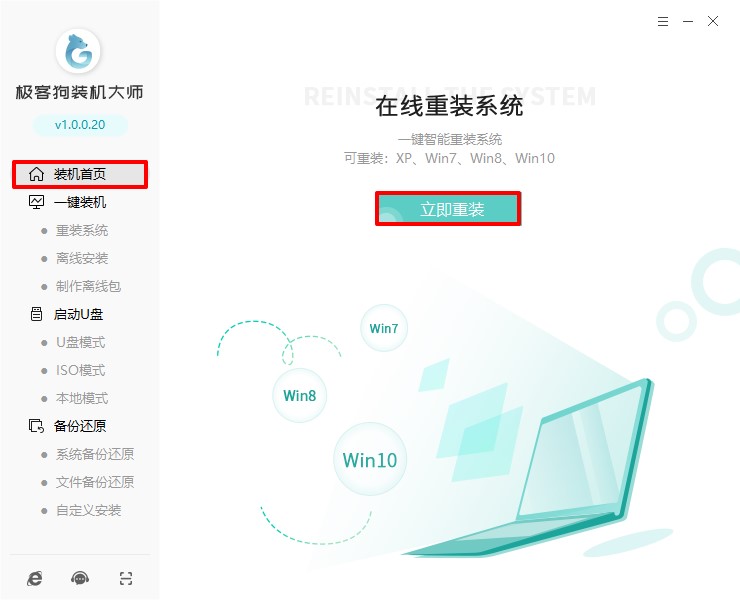
2、先选择你想要安装的“windows10”系统版本。

3、自由勾选想要安装的软件,并备份电脑重要文件,以免数据丢失。
PS:重装系统涉及格式化系统c盘(包括桌面)的操作,注意备份电脑重要文件,以免造成损失。


4、备份好重要文件后,极客狗开始下载win10系统文件,以及环境部署。完成这些步骤,电脑会自动重启选择PE回车即可。


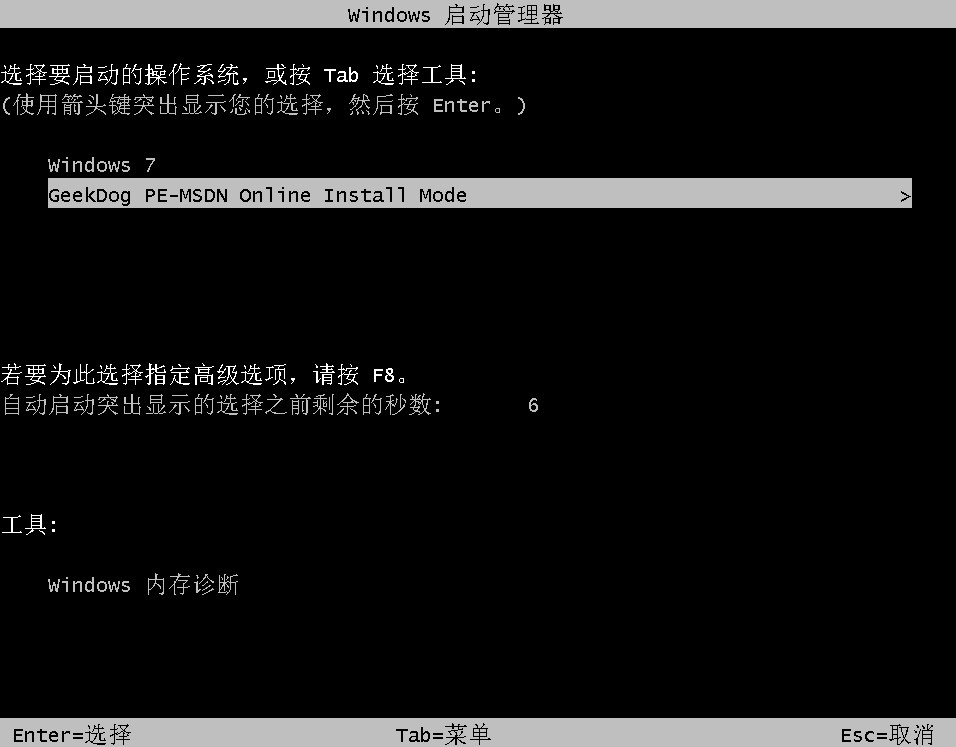
5、接下来极客狗进入安装win10状态,如下图所示:

6、在下载的时候我们不需要手动,全程都是自动完成的。等待安装完成,电脑最后会进入win10桌面。这就是电脑的整个win10安装教程了。

以上便是跟大家分享的宏碁暗影骑士重装win10系统教程。宏碁暗影骑士笔记本性能表现优秀,若是该机系统出现故障的话,就按照这篇教程,重装下载安装windows10吧。希望这篇文章可以提供帮助。另外,更多装机教程,请关注极客狗网站。
原文链接:https://www.jikegou.net/win10/562.html 转载请标明
极客狗装机大师,系统重装即刻简单
一键重装,备份还原,安全纯净,兼容所有上一篇:详解win10系统下载安装教程


